Par Selena KomezMis à jour le novembre 09, 2020
Résumé : Les gens modernes aiment lire les fichiers multimédias sur leur appareil mobile. L’idée naturelle de transférer des fichiers multimédias (vidéos / audios / musique / photos) sur un appareil Samsung à partir de différentes sources.A cet article, je vais vous montrer le 3 méthodes les plus courantes pour synchroniser des vidéos sur un téléphone Samsung Galaxy.
Le Samsung Galaxy S7 (S7 Edge) est un téléphone mobile équipé multimédia conçu et construit par Samsung Company, célèbre pour son écran super AMOLED Quad HD et son Dual edge 5.5 ”pour le Galaxy S7 Edge. Ainsi, il ne fait aucun doute que les utilisateurs de Samsung téléchargent souvent les vidéos de films sur un appareil Galaxy S7 et en tirent une expérience intéressante à de nombreuses reprises.
Comment transférer des vidéos sur le Samsung Galaxy S7
Spécialement conçu pour la gestion et le transfert de fichiers multimédias vers des appareils Android, ce programme supérieur appelé Android Manager permet de copier des vidéos de l'ordinateur vers le Samsung Galaxy S7, exporter des vidéos d'iTunes vers le Samsung Galaxy S7, transférer des vidéos entre un appareil iOS / Android et le Samsung Galaxy S7De plus, Android Manager permet de gérer les vidéos (supprimer des éléments) librement sur les appareils Android. Non seulement les appareils Samsung, mais la plupart des appareils Android sont compatibles avec Android Manager, tels que Google Pixel (Pixel XL), Google Nexus (5X / 9), Motorola, HTC (One M8 / M9), LG, Huawei, ZTE et plus.


Conseils aimables: Quant au téléchargeur de vidéos en ligne, Téléchargeur vidéo 4kFinder est une solution fiable et rapide. Copiez et collez l'URL de la vidéo pour télécharger la vidéo de YouTube ou d'autres sites de diffusion en ligne populaires (Facebook, Instagram, Twitter, Bilibili, NicoNico, BBC, Vimeo, VLive, Tumblr) vers MP4 à 360p, 720p, 1080p, 1080p HD, 4K , Qualité 8K.
Partie 1: Transférer des vidéos d'un ordinateur à un Samsung Galaxy S7
Lancez Android Manager et connectez votre Samsung Galaxy S7 à un ordinateur. Votre téléphone Samsung sera détecté et affiché dans la fenêtre principale.

Étape 1: sélectionnez l'onglet Vidéos Une fois votre contenu multimédia chargé, cliquez sur Ajouter> Ajouter un fichier ou Ajouter un dossier.

Étape 2. Ceci ouvre la fenêtre de votre navigateur de fichiers, à partir de laquelle vous pouvez sélectionner les vidéos à importer depuis votre ordinateur. Toutes les vidéos importées peuvent être visionnées avec le lecteur intégré. Vous pouvez simplement faire glisser et déposer des vidéos d’un ordinateur vers le Samsung Galaxy S7.


Partie 2: Transférer des vidéos d'iTunes vers le Samsung Galaxy S7
Lancez Android Manager et connectez votre Samsung Galaxy S7 à un ordinateur. Votre téléphone Samsung sera détecté et affiché dans la fenêtre principale.
Étape 1.Cliquez simplement sur Transférer iTunes Media vers un appareil sur l'interface principale ou recherchez l'option Transférer iTunes vers un appareil sous Boîte à outils> Section Outils de transfert.

Étape 2.Check options et commencez à copier des vidéos d’iTunes sur Samsung Galaxy S7.Tous les fichiers iTunes seront numérisés et affichés sous différentes catégories telles que musique, films, podcasts et autres. Par défaut, tous les types de fichiers seront sélectionnés, mais pour ne transférer que les fichiers vidéo, vous pouvez décocher les autres. Cliquez sur Transférer pour commencer le transfert.
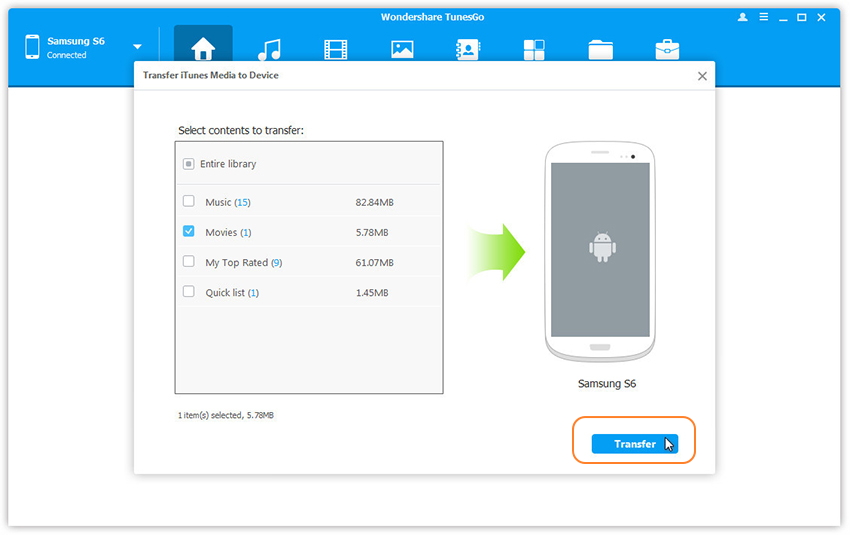


Partie 3: Transférer des vidéos entre un appareil iOS / Android et le Samsung Galaxy S7
Étape 1.Lancez Android Manager et connectez les deux appareils à un PC.

Étape 2.Sélectionnez le périphérique source à partir duquel vous souhaitez transférer des vidéos.
Étape 3. Cliquez sur l'onglet Vidéos. Choisissez vos vidéos souhaitées et cliquez sur Exporter. Sélectionnez un autre appareil dans la liste. Par exemple, vous pouvez transférer des vidéos de Samsung Galaxy S7 vers iPhone en sélectionnant Exporter> Exporter directement vers iPhone.
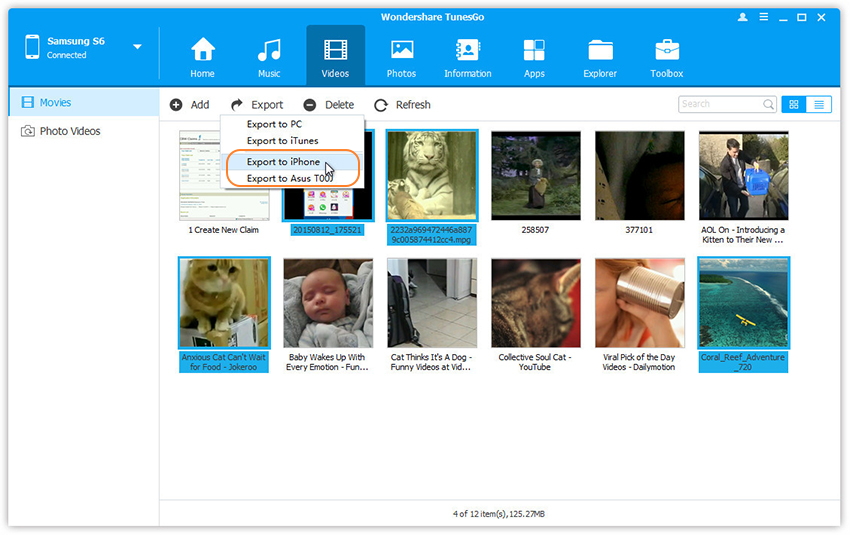


Article connexe:
Comment transférer de la musique d'un ordinateur vers un Samsung Galaxy S6 / S7
Comment transférer des vidéos d'un ordinateur vers un Samsung Galaxy S6 / S7
Comment convertir et lire des films DVD sur Samsung
Comment transférer des photos entre un ordinateur et un Samsung Galaxy S7 / S7 Edge
Comment transférer de la musique depuis Android vers iPhone / iPad / iPod
Comment transférer des fichiers entre Samsung et un ordinateur
Commentaires
Rapide: vous pouvez vous identifier avant de pouvoir commenter.
Pas encore de compte. S'il vous plaît cliquez ici pour S'inscrire.

Chargement en cours ...





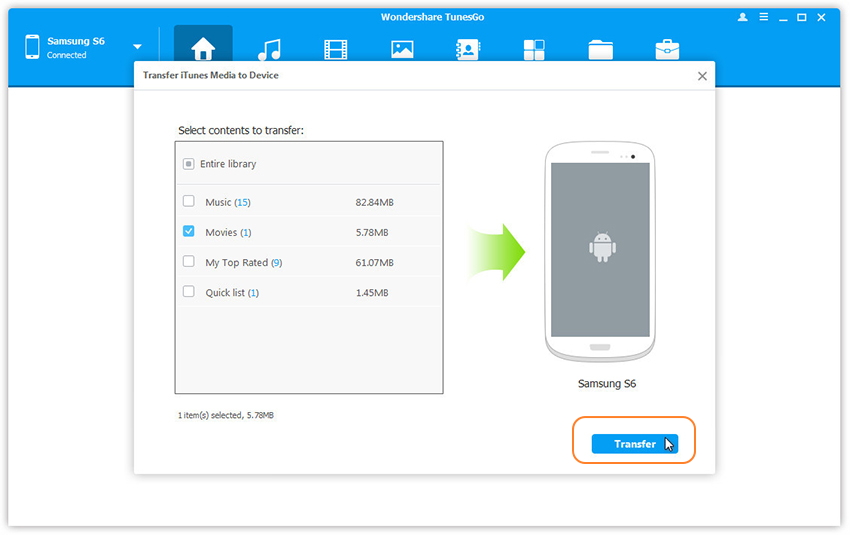

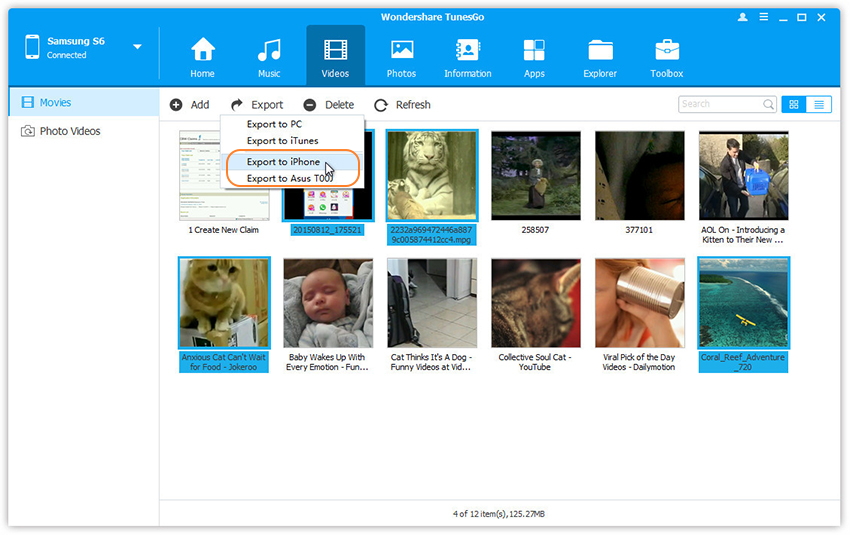








Pas encore de commentaire. Dis quelquechose...